Tips Mengganti Boot Order Di Windows 10 | Warung Komputer. Opsi dengan menginstall lebih dari 1 sistem operasi biasa dilakukan ketika user ingin mendapatkan suatu fitur pada suatu sistem operasi tanpa perlu mengganti OS lainnya, terlepas itu dualboot, tripleboot, quad boot, dst.

Tips Mengganti Boot Order Di Windows 10
Misalnya jika memiliki Windows 7, dan ingin mencoba fitur-fitur di Windows 10 tetapi tidak ingin mengganti OS sebelumnya. Maka opsi dual boot bisa menjadi solusi yang efektif.
Ketika kamu melakukan booting, maka akan tertampil daftar sistem operasi yang tersedia dan dapat kamu pilih. Secara default, OS yang baru diinstal secara otomatis akan menjadi default boot, dengan kata lain PC akan menggunakan OS tersebut jika kamu tidak memilih salah satu operasi dalam Boot menu dalam kurun waktu 30 detik.
Jika kamu ingin mengganti boot order, maka kamu dapat melakukannya dengan mudah baik dengan atau tanpa aplikasi pihak ke-3.
Mengganti Boot Order di Windows 10
- Buka Windows Run (WinKey + R), lalu ketikan msconfig.

Navigasi ke tab Boot, lalu pilih salah satu sistem operasi yang ingin kamu jadikan sebagai default boot. Kemudian klik opsi Set as Default. Jika sudah klik OK untuk menyimpan perubahan.
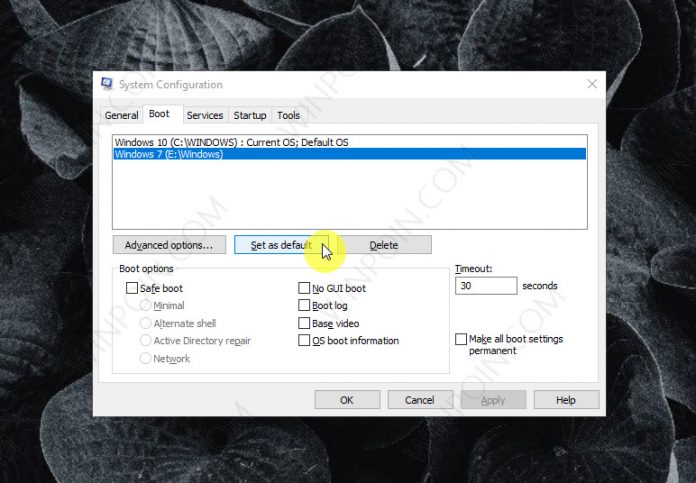
Untuk mendapatkan perubahan, sistem meminta untuk melakukan reboot ulang. Kamu bisa melakukan restart sekarang (setelah save semua pekerjaan) ataupun tanpa restart.

Cara lain yang dapat kamu gunakan ialah dengan menggunakan bantuan aplikasi pihak-3, disini WinPoin menggunakan EasyBCD.
Pengaturan boot order pada aplikasi EasyBCD dapat kamu temukan pada menu Edit Boot Menu.

Inilah pembahsan tentang Tips Mengganti Boot Order Di Windows 10. Apa bila ada kesalahankata maupun penyusunan saya mohon maaf apa bila ada pertanyaan silahkan tulis di kolom komentar terimakasih.
Sumber: winpoint
